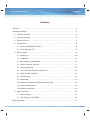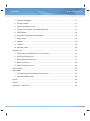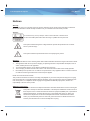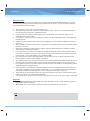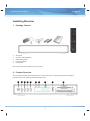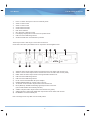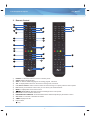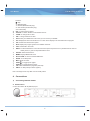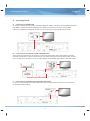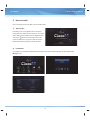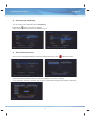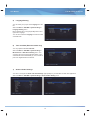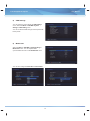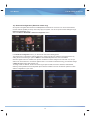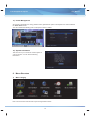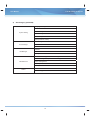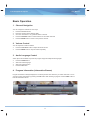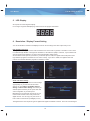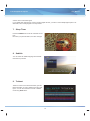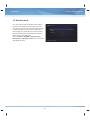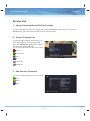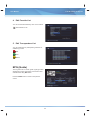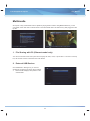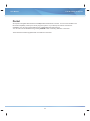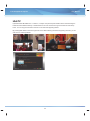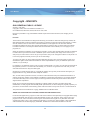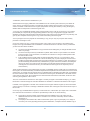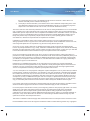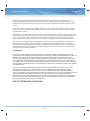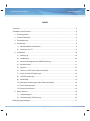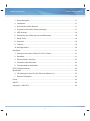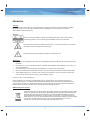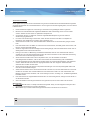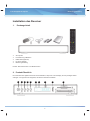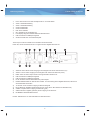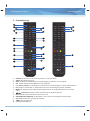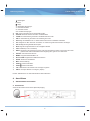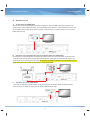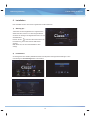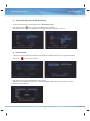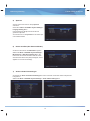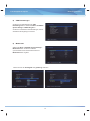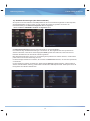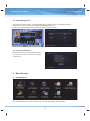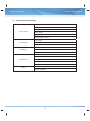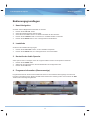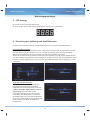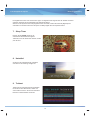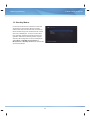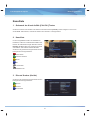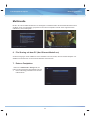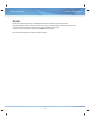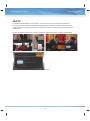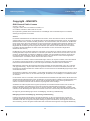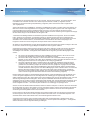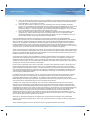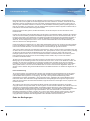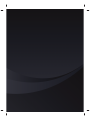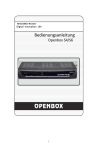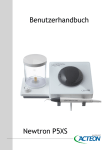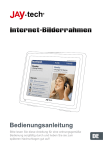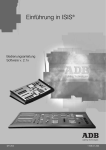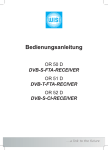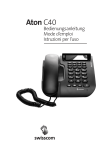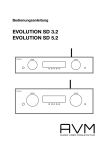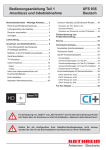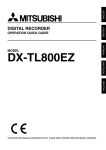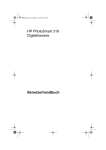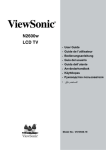Download Manual DE/EN
Transcript
Before operation, Please read entire Manual throughly and retain for future reference. Full HD Hybrid Set top box User Manual Contents Notices ............................................................................................................................ 3 Installing Receiver .......................................................................................................... 5 1. Package Content ................................................................................................... 5 2. Product Overview .................................................................................................. 5 3. Remote Control ..................................................................................................... 7 4. Connections .......................................................................................................... 8 1) Connecting Satellite Cables ........................................................................... 8 2) Connecting the TV .......................................................................................... 9 5. How to Install ....................................................................................................... 10 1) Starting up…................................................................................................. 10 2) Installation .................................................................................................... 10 3) Dish Setting & LNB Setting........................................................................... 11 4) Search Channel Services ............................................................................. 11 5) Language Setting ......................................................................................... 12 6) Time and Date (Ethernet model only)........................................................... 12 7) Audio & Video Settings ................................................................................. 12 8) OSD Settings ................................................................................................ 13 9) Multimedia .................................................................................................... 13 10) Network Configuration (Ethernet model only)............................................... 14 11) Power Management ..................................................................................... 15 12) System Information....................................................................................... 15 6. Menu Structure .................................................................................................... 15 1) Main Category .............................................................................................. 15 2) Sub Category (SYSTEM) ............................................................................. 16 Basic Operation ............................................................................................................ 17 1 User Manual Full HD Hybrid Set top box 1. Channel Navigation ............................................................................................. 17 2. Volume Control .................................................................................................... 17 3. Audio Language Control ...................................................................................... 17 4. Program Information (Information Banner) .......................................................... 17 5. LED Display ......................................................................................................... 18 6. Resolution / Display Format Setting .................................................................... 18 7. Sleep Timer ......................................................................................................... 19 8. Subtitle ................................................................................................................ 19 9. Teletext ................................................................................................................ 19 10.Standby mode ..................................................................................................... 20 Service List ................................................................................................................... 21 1. Using Channel Up/Down [CH+/CH-] buttons....................................................... 21 2. Service (Channel) List ......................................................................................... 21 3. Edit Services (Channels) ..................................................................................... 21 4. Edit Favorite List .................................................................................................. 22 5. Edit Transponders List ........................................................................................ 22 EPG (Guide) ................................................................................................................. 22 Multimedia .................................................................................................................... 23 1. File Sharing with PC (Ethernet model only)......................................................... 23 2. External USB Devices ......................................................................................... 23 Portal ............................................................................................................................ 24 HbbTV........................................................................................................................... 25 Copyright - GNU GPL ................................................................................................... 26 2 Full HD Hybrid Set top box User Manual Notices Warranty The warranty does not cover parts which may become defective due to misuse of the information contained in this manual. Read this manual carefully and make sure you understand the instructions provided. Symbols Do not remove any cover (or back) in order to reduce the risk of electric shock. No user serviceable parts inside. Refer servicing to qualified service personnel. This symbol indicates dangerous voltage inside the product that presents a risk of electric shock or personal injury. This symbol indicates important instructions accompanying the product. Warnings Ɣ Pay special attention to the following marks that indicate hazardous situations throughout the whole manual. Ɣ The apparatus shall not be exposed to dripping or splashing and that no objects filled with liquids, such as vases, shall be placed on the apparatus. Ɣ To avoid explosion danger, do not dispose of batteries in an open fire. Ɣ The mains plug is used as the disconnect device. The disconnect device shall remain readily operable. Ɣ Each USB port can provide max. 5V 500mA. The performance of any appliances which consume more than 5V 500mA cannot be guaranteed even if external power applied. NOTE: For Home and Personal Use: This product is intended to be used for recording and playback for your home and personal enjoyment. Copying and commercial use of copyrighted material without permission of the copyright owner may be prohibited by law. Use of this product, in compliance with all copyright and applicable intellectual property laws, remains the responsibility of the user of the product. WEEE Consumer Notice This product should not be disposed with other household wastes at the end of its working life. This product is subject to Directive 2002/96/EC of the European Parliament and the Council of the European Union on waste electrical and electronic equipment (WEEE) and, in jurisdictions adopting that Directive, is marked as being put on the market after August 13, 2005, and should not be disposed of as unsorted municipal waste. Please contact either the retailer where you purchased this product or their local government office for details of where and how they can take this item for environmentally safe recycling. 3 User Manual Full HD Hybrid Set top box Safety Precautions This digital set top box has been manufactured in accordance with international safety standards. You should read the notes on safety precautions carefully before operating the set top box, for your own safety. Please be sure to follow these safety precautions. Ɣ Ɣ Ɣ Ɣ Ɣ Ɣ Ɣ Ɣ Ɣ Ɣ Ɣ Ɣ Ɣ Ɣ This product is for indoor use in moderate climates only. The supplied AC power cable must be used to power this product. If the power cord becomes damaged, it must be replaced. Always refer to qualified personnel. Check to make sure operating voltage of the product is identical with your local power supply, prior to connecting it to the power socket. To prevent fire or shock hazard, do not place the product near objects filled with liquids, or near dripping or splashing liquids. Install the product so the AC power cable can be unplugged from power socket immediately, in the event of a problem. The unit should not be placed near sources of open flame. No open flame sources, such as candles, should be placed on the unit. Should any solid object or liquid fall into the cabinet, unplug the product and have it checked by qualified personnel before operating it any further. Proper grounding: For protection from lightning and static discharge the antenna connected to this set top box must be connected to earth ground. The proper grounding can be achieved by connection to the earth ground system of your house/building, or by a qualified installer. Do not expose the product to high temperatures, such as placing it on top of other product that produce heat or in places exposed to direct sunlight or spot lights. The ventilation slots on top of the product must be left uncovered to allow proper airflow into the unit. Do not stand the product on soft furnishings or carpets. Do not stack electronic equipment on top of the product. Do not place the product in a location subject to extreme changes in temperature. The temperature gradient should be less than 10 degrees C/hour. Place the product in a location with adequate ventilation to prevent the build-up of heat inside the product. The minimum ventilation space around the unit should be 7 cm. The ventilation should not be impeded by covering the ventilation openings with items, such as newspapers, table cloth, curtains, etc. The product is not disconnected from the AC power source (mains) as long as it is connected to the power outlet or wall socket, even if the product is turned off. If the product will not be used for a long period of time, disconnect it from the AC power outlet or wall socket. Trademarks Ɣ Dolby Digital: Manufactured under license from Dolby Laboratories. ‘Dolby’ and the ‘double-D’ symbol are trademarks of Dolby Laboratories. Ɣ MP3: MPEG Layer-3 audio coding technology licensed from Fraunhofer IIS and Thomson Note 4 Full HD Hybrid Set top box User Manual Installing Receiver 1. Package Content Ɣ Ɣ Ɣ Ɣ Ɣ Set top box Remote Control & Batteries HDMI Cable (Option) DC Power Adapter User Manual Note: The accessories may differ from above picture. 2. Product Overview The front panel of the Set top box has buttons to control the Set top box, and specific lamps and a display to indicate its status. The following indicates what they mean. 1 2 3 4 5 6 7 8 5 9 10 User Manual ķ ĸ Ĺ ĺ Ļ ļ Ľ ľ Ŀ ŀ Full HD Hybrid Set top box Power: To switch Set top box in and out of standby mode. VOLź: Volume control VOLŸ: Volume control CHź: Switches channel CHŸ: Switches channel LED: Power indicator IR in: Receiver of Remote Control Front display: Displays the current service in operation mode. USB: Connect a USB storage device Smartcard reader slot: Smartcard slot is provided The Set top box has a wide range of connections on the back. Check what connections your television has in comparison with the digital receiver. 9 1 2 10 11 3 4 5 6 7 8 12 ྙ AUDIO R: Stereo audio output socket for the television set or the audio-video receiver (red). ྚ AUDIO L: Stereo audio output socket for the television set or the audio-video receiver (white). ྛ HDMI: Audio and video output socket for the high definition television set. ྜ USB: Connect a USB storage device ྜྷ USB: Connect a USB storage device ྞ DC IN: Connect the detachable DC power adapter ྟ POWER ON/OFF SWITCH: Control power on and off. ྠ TV SCART: Audio and video output socket for the television set. ྡ RF IN (DISH IN): Satellite broadcasting signal input socket for the tuner (Current: Max.400mA with overload protection). ྡྷ VIDEO: Composite video output socket for the television set (yellow). ྣ S/PDIF OPTICAL: Optical-type digital audio output socket for the audio-video receiver. ྤ ETHERNET: Local area network port. Note: The image shown may differ from the actual product. 6 Full HD Hybrid Set top box User Manual 3. Remote Control 1 2 3 4 28 15 29 16 30 17 5 6 18 7 19 8 20 21 9 10 22 11 31 23 24 12 25 13 32 14 26 27 ྙ POWER: To switch the receiver in and out of stand-by mode. ྚ AUDIO: Displays the audio track. ྛ SUBT: To select a subtitle language for the viewing program, if serviced. ྜ TTX: To display teletext service on the screen in viewing mode, if serviced. ྜྷ 0~9, Numeric buttons: Enters a service number for service change or to specify values for menu options. ྞ FAV: Shows your favorite list. In this menu you can choose your favorite list items. ྟ MENU: To display Main menu screen at once. ྠ ̵̷ඔඖS Arrow buttons: Navigates up/down and left/right on the menu options. ྡ EXIT: Exits a menu or hides on screen info. ྡྷ RED/GREEN/YELLOW/BLUE: Functional buttons that is defined respectively by the feature of menu. ྣ VOL+/VOL-: To increase or decrease the volume. ྤ TIMER: Displays timer list. ྥ Player buttons ඖ: Play. 7 User Manual Full HD Hybrid Set top box ll: Pause. ̰: Stop. <<: Backward skip. <<: Rewind (Backward trick play). >>: Fast forward (Forward trick play). >>l: Forward skip. ྦ OPT: To select service options. ྦྷ TV/Radio: To switch between TV and Radio services. 16 ̺ V SIZE: To change size of video 17 ̺ HD: To change resolution of video 18 ̺ SAT: Shows your satellite list. In this menu you can choose your satellite. 19 ̺ Info: Displays the service information box. It is also used to display more information about a program. 20 ̺ OK: Confirms the selected menu option. 21 ̺ EPG: Displays the program guide for the available channels. 22 ̺ LIST: Channel list in live mode. 23 ̺ BACK: To switch between the current service and the previously viewed one. If pressed when the menu is 24 ̺ PORTAL: Enters Portal service. already shown, it gets one step backward the menu. 25 ̺ MEDIA: Displays Multimedia menu. 26 ̺ Remove USB: To remove inserted USB device. 27 ̺ SLEEP: To set sleep timer. 28 ̺ Mute: Mutes the audio. 29 ̺ PAGE : To toggle up the pages. 30 ̺ PAGE : To toggle down the pages. 31 ̺ CH+ /-: To switch between programs (channels). 33 ̺ DELAY: To delay transport stream (Option) Note: The image shown may differ from the actual product. 4. Connections 1) Connecting Satellite Cables A. Satellite Cables Connect the cable to RF IN (DISH IN) input. 8 Full HD Hybrid Set top box 2) User Manual Connecting the TV A. Connecting TV via HDMI cable For the sake of the best picture quality, especially for digital TV, HDMI connection is recommended. Most HDTVs have HDMI connectors to ensure the highest picture quality. IN the rear panel of Set top box one HDMI connector is available for this purpose. Connect your TV to Set top box using a HDMI cable as follows. B. Connecting TV via Component Cable and S/PDIF Cable This secondly recommended TV connection for TV is via Composite cable. Set top box provides Composite video has normally three connectors at the both end; one Video (Yellow) and two Audio (White / Red). Connect your TV to Set top box as follows. To use the audio amplifier connect S/PDIF cable instead of two Audio cables. C. Connecting TV via SCART cable (with SCART model only) In case your TV is analogue TV, SCART cable is the most common method. Connect your TV to Set top box using SCART cable as follows. 9 User Manual Full HD Hybrid Set top box 5. How to Install Note: The image shown may differ from the actual product. 1) Starting up… Now that you have your digital receiver connected. Ensure that your television set is turned on, so that you will be able to see the display from the digital receiver. And press button on the top left corner on the remote control then you may see a welcome screen. Please wait until the progress bar becomes 100%. 2) Installation To configure your equipment (satellite dish and LNB) you will need to adjust following sub-lines under Scan Manager menu. 10 Full HD Hybrid Set top box 3) User Manual Dish Setting & LNB Setting You can choose tuner configuration types in Dish Setting. Please press button to edit dish configuration. Please select the switch type and connect satellites into port. 4) Search Channel Services Once you have completed all settings in Automatic or Manual Scan menu, press Start Search button. Please wait until the progress bar becomes 100% and displays the “Scan done.” message. If you received the “Scan done” message, then you have completed basic settings to start watching / listening to. 11 User Manual 5) Full HD Hybrid Set top box Language Setting You can select your proper main Language from the list. Select the Menu > SYSTEM > System Settings > Language Setting menu. Move selected bar by using the [ź/Ÿ] button to find right main Language. You can also select the Language of audio track and of subtitle track. 6) Time and Date (Ethernet model only) You may update local Time and Date. Select the Menu > SYSTEM > System Settings > Miscellaneous > NTP Server Setting menu. You can select the city and apply with RED button. Time and Date will be set automatically by TOT, carried as part of the digital television broadcast. 7) Audio & Video Settings You have to configure the Audio and Video Settings appropriately for your television set and other appliances. Select the Menu > SYSTEM > System Settings > Audio & Video Setting menu. 12 Full HD Hybrid Set top box 8) User Manual OSD Settings You can adjust on screen display at OSD Settings menu. Select the Menu > SYSTEM > System Settings > OSD Setting menu. You can set desired OSD through several options like below picture. 9) Multimedia Select the Menu > SYSTEM > System Settings > Multimedia menu. You can adjust subtitle synchronization and color under Multimedia menu. You can also change the Font Size and Decoration. 13 User Manual Full HD Hybrid Set top box 10) Network Configuration (Ethernet model only) Set top box is integrated with standard 10/100Mbps Ethernet with RJ 45 connector. You are recommended to use this network capability of Set top box to fully enjoy the system. You can set up the network settings through Network Configuration menu. Select the Menu > NETWORK > Network Configuration menu. In the Network Configuration menu, you will see sub menus as following picture. The easiest way to configure the network settings is to assign a dynamic IP address to the digital receiver by setting the IP Connection Type option to DHCP. It will automatically detect the correct IP address. When the digital receiver is restarted, the dynamic IP address could be changed more often than not, and you will have to check what it is to access the digital receiver. To avoid this cumbersome thing, you had better assign a Static IP address rather than dynamic one. To assign a static IP address, set the Connection Type option to Static, then the IP Address, Subnet Mask, Gateway, Primary DNS and Secondary DNS options become enabled. You have to set these options to match with the configuration of your router. 14 Full HD Hybrid Set top box User Manual 11) Power Management Set top box is designed to be energy efficient and to guarantee the power consumption to be under 0.5Watt in the Green Power mode. You can minimize the standby power consumption to below 0.5Watt. 12) System Information This menu is for you to check the current system of your Set top box. You can see the following information. 6. Menu Structure 1) Main Category Note: The menu items and structure may be changed without notice. 15 User Manual 2) Full HD Hybrid Set top box Sub Category (SYSTEM) Language Setting Multimedia Video Setting System setting Audio Setting OSD Setting Parental Lock (Initial password : 0000) Dish Setting Scan Manager Auto Search Manual Search Satellite DB Manager Channels Transponders NTP Server Setting (Ethernet model only) Network Configuration (Ethernet model only) Miscellaneous Power management Standby Control Factory Reset Others Software Information Software Upgrade 16 Full HD Hybrid Set top box User Manual Basic Operation 1. Channel Navigation You can change the channels in a few ways. Ɣ Press the CH+/CH- button. Ɣ Enter the channel number directly. (0-9) Ɣ Go to the channel list or TV guide and select a channel. Ɣ Press the TV/Radio button to switch between TV and radio channels. Ɣ Press the BACK button to return to the previous channel. 2. Volume Control You can adjust the volume as follows. Ɣ Press the VOL+/VOL- button to adjust the audio volume. Ɣ Press the MUTE button to stop the audio temporarily. 3. Audio Language Control Audio options are available only when the program supports multiple audio languages. Ɣ Press the AUDIO button. Ɣ Select the audio language. Ɣ Select the audio direction. Ɣ Press the OK button. 4. Program Information (Information Banner) Program information is always displayed for a certain period of time whenever you switch channels. You can view the program information by pressing the Info button while watching a program. Press the EXIT button to hide the information banner. 17 User Manual Full HD Hybrid Set top box 5. LED Display Set top box has a LED segment display. It is a 4-digit 7 segment LED displaying channel names and program information. 6. Resolution / Display Format Setting You can decide which resolution and Display Format to use according to the video output and your TV. High definition television The digital receiver supports various video resolutions from 576 to 1080. In general, a resolution of 720 or more is considered high definition. The higher the resolution is, the better the quality is. However, if your television set does not support high definition, you cannot enjoy high definition quality picture. Set the Video Format option as you desire. If you set this option to 576P, the digital receiver will present even high definition programs in resolution of 576. On the contrary, if you set it to 1080P, the digital receiver will present even standard definition programs in resolution of 1080. Audio and Video settings You have to configure the audio and video settings appropriately for your television set and other devices. Go to the Menu > SYSTEM > System Setting > Audio & Video Setting menu. Here you will find options necessary to set up the audio and video configuration of your Set top box. Basically, there are two audio sources as you can find two audio sockets on the back panel of the digital receiver. You can enjoy only one source or both of them in either stereo (Left/Right) or mono. The digital receiver can output two types of digital audio signals via S/PDIF connector. One is an encoded signal 18 Full HD Hybrid Set top box User Manual and the other is a decoded signal. If your digital audio system does not have a Dolby Digital decoder, you have to set the Dolby Digital option to off. Otherwise, set it to Dolby Digital or Uncompressed. 7. Sleep Timer Press the SLEEP button to set the automatic turn off time. Each time you press this button, the value changes. 8. Subtitle You can select the subtitle language when subtitle information is provided. 9. Teletext Teletext is a free service broadcast which gives the latest information on news, weather and many other topics. You can use interactive services in teletext mode using TEXT button. 19 User Manual Full HD Hybrid Set top box 10. Standby mode You can put the receiver in standby mode to reduce the power consumption while the unit is not in use. The standby mode turns off some parts of the receiver, but does not fully turn off the receiver, allowing it to start up again very quickly when the unit is turned on. When in standby mode, the standby LED indication will be shown on the front panel. Select the Menu > SYSTEM > System Setting > Miscellaneous > Standby Control menu. And set the Standby Mode option. 20 Full HD Hybrid Set top box User Manual Service List 1. Using Channel Up/Down [CH+/CH-] buttons You can navigate between channels by pressing channel Up/Down [CH+/CH-] buttons. Whenever you press the CH+/CH- button, current channel will be changed to next / previous channel. 2. Service (Channel) List To select the desired channel in the service list, you should firstly display the service list pressing OK button. Use ARROW [Ÿ/ź/ඖ/ඔ] buttons to select a desired channel and press OK button. You can use features defined by color icon as follows. A-Z sort FTA/CAS sort Find HD Favorite list Satellite list 3. Edit Services (Channels) You can use features defined by color icon as follows. Lock Delete Move 21 User Manual Full HD Hybrid Set top box 4. Edit Favorite List You can use features defined by color icon as follows. Add channel to FAV 5. Edit Transponders List You can update the TP (Transponder) parameter of satellite by yourself. Edit Add Delete EPG (Guide) The TV guide is an on-screen guide of grid type which displays the program information of channels in time and date order using EPG button. Press the BACK button to return to the previous screen. 22 Full HD Hybrid Set top box User Manual Multimedia Set top box is truly a multimedia receiver capable of playing media contents. Using Multimedia Menu, you can enjoy Music, Photo and Video contents stored on the internal HDD and/or an USB memory stick plugged into Set top box. 1. File Sharing with PC (Ethernet model only) You can have access to FTP Set top box server and play the video, music, or photo files. To connect to a Set top box, the receiver must be connected to the local network. 2. External USB Devices Go to Multimedia > Storage List, you can find storage list connected your Set top box as follows. Ɣ External USB: Displays each partition of the external USB. 23 User Manual Full HD Hybrid Set top box Portal Set top box is integrated with standard 10/100Mbps Ethernet with RJ45 connector. You are recommended to use this network capability of Set top box to fully enjoy the systems. If your Set top box network connection is established, you can enjoy various features from a designated portal of Set top box. You can enter into this Portal Menu by pressing PORTAL button or selecting ‘PORTAL’ in the menu. The Portal services will be upgraded with more features in the future. 24 Full HD Hybrid Set top box User Manual HbbTV Hybrid Broadcast Broadband TV or “HbbTV”, is a major new pan-European initiative aimed at harmonizing the broadcast and broadband delivery of entertainment to the end consumer through connected TVs and set-top boxes. You can enjoy the interactive services on the channels supporting HbbTV. By pressing RED button in the lower-right hand corner while watching the HbbTV supporting channels, you can enter into TV Catch-Up website. 25 User Manual Full HD Hybrid Set top box Copyright - GNU GPL GNU GENERAL PUBLIC LICENSE Version 2, June 1991 Copyright © 1989, 1991 Free Software Foundation, Inc. 51 Franklin Street, Fifth Floor, Boston, MA 02110-1301, USA Everyone is permitted to copy and distribute verbatim copies of this license document, but changing it is not allowed. Preamble The licenses for most software are designed to take away your freedom to share and change it. By contrast, the GNU General Public License is intended to guarantee your freedom to share and change free software—to make sure the software is free for all its users. This General Public License applies to most of the Free Software Foundation's software and to any other program whose authors commit to using it. (Some other Free Software Foundation software is covered by the GNU Lesser General Public License instead.) You can apply it to your programs, too. When we speak of free software, we are referring to freedom, not price. Our General Public Licenses are designed to make sure that you have the freedom to distribute copies of free software (and charge for this service if you wish), that you receive source code or can get it if you want it, that you can change the software or use pieces of it in new free programs; and that you know you can do these things. To protect your rights, we need to make restrictions that forbid anyone to deny you these rights or to ask you to surrender the rights. These restrictions translate to certain responsibilities for you if you distribute copies of the software, or if you modify it. For example, if you distribute copies of such a program, whether gratis or for a fee, you must give the recipients all the rights that you have. You must make sure that they, too, receive or can get the source code. And you must show them these terms so they know their rights. We protect your rights with two steps: (1) copyright the software, and (2) offer you this license which gives you legal permission to copy, distribute and/or modify the software. Also, for each author's protection and ours, we want to make certain that everyone understands that there is no warranty for this free software. If the software is modified by someone else and passed on, we want its recipients to know that what they have is not the original, so that any problems introduced by others will not reflect on the original authors' reputations. Finally, any free program is threatened constantly by software patents. We wish to avoid the danger that redistributors of a free program will individually obtain patent licenses, in effect making the program proprietary. To prevent this, we have made it clear that any patent must be licensed for everyone's free use or not licensed at all. The precise terms and conditions for copying, distribution and modification follow. TERMS AND CONDITIONS FOR COPYING, DISTRIBUTION AND MODIFICATION 0. This License applies to any program or other work which contains a notice placed by the copyright holder saying it may be distributed under the terms of this General Public License. The “Program”, below, refers to any such program or work, and a “work based on the Program” means either the Program or any derivative work under copyright law: that is to say, a work containing the Program or a portion of it, either verbatim or with modifications and/or translated into another language. (Hereinafter, translation is included without limitation in the term 26 Full HD Hybrid Set top box User Manual “modification”.) Each licensee is addressed as “you”. Activities other than copying, distribution and modification are not covered by this License; they are outside its scope. The act of running the Program is not restricted, and the output from the Program is covered only if its contents constitute a work based on the Program (independent of having been made by running the Program). Whether that is true depends on what the Program does. 1. You may copy and distribute verbatim copies of the Program's source code as you receive it, in any medium, provided that you conspicuously and appropriately publish on each copy an appropriate copyright notice and disclaimer of warranty; keep intact all the notices that refer to this License and to the absence of any warranty; and give any other recipients of the Program a copy of this License along with the Program. You may charge a fee for the physical act of transferring a copy, and you may at your option offer warranty protection in exchange for a fee. 2. You may modify your copy or copies of the Program or any portion of it, thus forming a work based on the Program, and copy and distribute such modifications or work under the terms of Section 1 above, provided that you also meet all of these conditions: a) b) c) You must cause the modified files to carry prominent notices stating that you changed the files and the date of any change. You must cause any work that you distribute or publish, that in whole or in part contains or is derived from the Program or any part thereof, to be licensed as a whole at no charge to all third parties under the terms of this License. If the modified program normally reads commands interactively when run, you must cause it, when started running for such interactive use in the most ordinary way, to print or display an announcement including an appropriate copyright notice and a notice that there is no warranty (or else, saying that you provide a warranty) and that users may redistribute the program under these conditions, and telling the user how to view a copy of this License. (Exception: if the Program itself is interactive but does not normally print such an announcement, your work based on the Program is not required to print an announcement.) These requirements apply to the modified work as a whole. If identifiable sections of that work are not derived from the Program, and can be reasonably considered independent and separate works in themselves, then this License, and its terms, do not apply to those sections when you distribute them as separate works. But when you distribute the same sections as part of a whole which is a work based on the Program, the distribution of the whole must be on the terms of this License, whose permissions for other licensees extend to the entire whole, and thus to each and every part regardless of who wrote it. Thus, it is not the intent of this section to claim rights or contest your rights to work written entirely by you; rather, the intent is to exercise the right to control the distribution of derivative or collective works based on the Program. In addition, mere aggregation of another work not based on the Program with the Program (or with a work based on the Program) on a volume of a storage or distribution medium does not bring the other work under the scope of this License. 3. You may copy and distribute the Program (or a work based on it, under Section 2) in object code or executable form under the terms of Sections 1 and 2 above provided that you also do one of the following: a) b) Accompany it with the complete corresponding machine-readable source code, which must be distributed under the terms of Sections 1 and 2 above on a medium customarily used for software interchange; or, Accompany it with a written offer, valid for at least three years, to give any third party, for a charge no more than your cost of physically performing source distribution, a complete machine-readable copy of 27 User Manual c) Full HD Hybrid Set top box the corresponding source code, to be distributed under the terms of Sections 1 and 2 above on a medium customarily used for software interchange; or, Accompany it with the information you received as to the offer to distribute corresponding source code. (This alternative is allowed only for noncommercial distribution and only if you received the program in object code or executable form with such an offer, in accord with Subsection b above.) The source code for a work means the preferred form of the work for making modifications to it. For an executable work, complete source code means all the source code for all modules it contains, plus any associated interface definition files, plus the scripts used to control compilation and installation of the executable. However, as a special exception, the source code distributed need not include anything that is normally distributed (in either source or binary form) with the major components (compiler, kernel, and so on) of the operating system on which the executable runs, unless that component itself accompanies the executable. If distribution of executable or object code is made by offering access to copy from a designated place, then offering equivalent access to copy the source code from the same place counts as distribution of the source code, even though third parties are not compelled to copy the source along with the object code. 4. You may not copy, modify, sublicense, or distribute the Program except as expressly provided under this License. Any attempt otherwise to copy, modify, sublicense or distribute the Program is void, and will automatically terminate your rights under this License. However, parties who have received copies, or rights, from you under this License will not have their licenses terminated so long as such parties remain in full compliance. 5. You are not required to accept this License, since you have not signed it. However, nothing else grants you permission to modify or distribute the Program or its derivative works. These actions are prohibited by law if you do not accept this License. Therefore, by modifying or distributing the Program (or any work based on the Program), you indicate your acceptance of this License to do so, and all its terms and conditions for copying, distributing or modifying the Program or works based on it. 6. Each time you redistribute the Program (or any work based on the Program), the recipient automatically receives a license from the original licensor to copy, distribute or modify the Program subject to these terms and conditions. You may not impose any further restrictions on the recipients' exercise of the rights granted herein. You are not responsible for enforcing compliance by third parties to this License. 7. If, as a consequence of a court judgment or allegation of patent infringement or for any other reason (not limited to patent issues), conditions are imposed on you (whether by court order, agreement or otherwise) that contradict the conditions of this License, they do not excuse you from the conditions of this License. If you cannot distribute so as to satisfy simultaneously your obligations under this License and any other pertinent obligations, then as a consequence you may not distribute the Program at all. For example, if a patent license would not permit royaltyfree redistribution of the Program by all those who receive copies directly or indirectly through you, then the only way you could satisfy both it and this License would be to refrain entirely from distribution of the Program. If any portion of this section is held invalid or unenforceable under any particular circumstance, the balance of the section is intended to apply and the section as a whole is intended to apply in other circumstances. It is not the purpose of this section to induce you to infringe any patents or other property right claims or to contest validity of any such claims; this section has the sole purpose of protecting the integrity of the free software distribution system, which is implemented by public license practices. Many people have made generous contributions to the wide range of software distributed through that system in reliance on consistent application of that system; it is up to the author/donor to decide if he or she is willing to distribute software through any other system and a licensee cannot impose that choice. This section is intended to make thoroughly clear what is believed to be a consequence of the rest of this License. 8. If the distribution and/or use of the Program is restricted in certain countries either by patents or by copyrighted 28 Full HD Hybrid Set top box User Manual interfaces, the original copyright holder who places the Program under this License may add an explicit geographical distribution limitation excluding those countries, so that distribution is permitted only in or among countries not thus excluded. In such case, this License incorporates the limitation as if written in the body of this License. 9. The Free Software Foundation may publish revised and/or new versions of the General Public License from time to time. Such new versions will be similar in spirit to the present version, but may differ in detail to address new problems or concerns. Each version is given a distinguishing version number. If the Program specifies a version number of this License which applies to it and “any later version”, you have the option of following the terms and conditions either of that version or of any later version published by the Free Software Foundation. If the Program does not specify a version number of this License, you may choose any version ever published by the Free Software Foundation. 10. If you wish to incorporate parts of the Program into other free programs whose distribution conditions are different, write to the author to ask for permission. For software which is copyrighted by the Free Software Foundation, write to the Free Software Foundation; we sometimes make exceptions for this. Our decision will be guided by the two goals of preserving the free status of all derivatives of our free software and of promoting the sharing and reuse of software generally. NO WARRANTY 11. BECAUSE THE PROGRAM IS LICENSED FREE OF CHARGE, THERE IS NO WARRANTY FOR THE PROGRAM, TO THE EXTENT PERMITTED BY APPLICABLE LAW. EXCEPT WHEN OTHERWISE STATED IN WRITING THE COPYRIGHT HOLDERS AND/OR OTHER PARTIES PROVIDE THE PROGRAM “AS IS” WITHOUT WARRANTY OF ANY KIND, EITHER EXPRESSED OR IMPLIED, INCLUDING, BUT NOT LIMITED TO, THE IMPLIED WARRANTIES OF MERCHANTABILITY AND FITNESS FOR A PARTICULAR PURPOSE. THE ENTIRE RISK AS TO THE QUALITY AND PERFORMANCE OF THE PROGRAM IS WITH YOU. SHOULD THE PROGRAM PROVE DEFECTIVE, YOU ASSUME THE COST OF ALL NECESSARY SERVICING, REPAIR OR CORRECTION. 12. IN NO EVENT UNLESS REQUIRED BY APPLICABLE LAW OR AGREED TO IN WRITING WILL ANY COPYRIGHT HOLDER, OR ANY OTHER PARTY WHO MAY MODIFY AND/OR REDISTRIBUTE THE PROGRAM AS PERMITTED ABOVE, BE LIABLE TO YOU FOR DAMAGES, INCLUDING ANY GENERAL, SPECIAL, INCIDENTAL OR CONSEQUENTIAL DAMAGES ARISING OUT OF THE USE OR INABILITY TO USE THE PROGRAM (INCLUDING BUT NOT LIMITED TO LOSS OF DATA OR DATA BEING RENDERED INACCURATE OR LOSSES SUSTAINED BY YOU OR THIRD PARTIES OR A FAILURE OF THE PROGRAM TO OPERATE WITH ANY OTHER PROGRAMS), EVEN IF SUCH HOLDER OR OTHER PARTY HAS BEEN ADVISED OF THE POSSIBILITY OF SUCH DAMAGES. END OF TERMS AND CONDITIONS 29 Full HD Hybrid Set top box Bedienungsanleitung Inhalt Hinweise ......................................................................................................................... 3 Installation des Receiver................................................................................................. 5 1. Packungsinhalt ...................................................................................................... 5 2. Produkt Überblick .................................................................................................. 5 3. Fernbedienung ...................................................................................................... 7 4. Anschlüsse ............................................................................................................ 8 1) Satellitenkabel anschließen ............................................................................ 8 2) Anchluss von TV............................................................................................. 9 5. Installation ........................................................................................................... 10 1) Starting up…................................................................................................. 10 2) Installations................................................................................................... 10 3) Antennenkonfiguration & LNB Einstellung.................................................... 11 4) Kanalsuchlauf ............................................................................................... 11 5) Sprache ........................................................................................................ 12 6) Datum und Zeit (Nur Ethernet Modell).......................................................... 12 7) Audio & Video Einstellungen ........................................................................ 12 8) OSD Einstellungen ....................................................................................... 13 9) Multimedia .................................................................................................... 13 10) Netzwerk Einstellungen (Nur Ethernet Modell)............................................. 14 11) Power Management ..................................................................................... 15 12) System Information....................................................................................... 15 6. Menu Struktur ...................................................................................................... 15 1) Hauptkategorie ............................................................................................. 15 2) Unterkategorie (Einstellung) ......................................................................... 16 Bedienungsgrundlagen ................................................................................................. 17 1 Bedienungsanleitung Full HD Hybrid Set top box 1. Kanal Navigation ................................................................................................. 17 2. Lautstärke ............................................................................................................ 17 3. Kontrolle der Audio Sprache ............................................................................... 17 4. Programm Information (Banneranzeige) ............................................................. 17 5. LED Anzeige ....................................................................................................... 18 6. Einstellung der Auflösung und des Bildformats ................................................... 18 7. Sleep Timer ......................................................................................................... 19 8. Untertitel .............................................................................................................. 19 9. Teletext ................................................................................................................ 19 10.Standby Modus ................................................................................................... 20 Kanalliste ...................................................................................................................... 21 1. Gebrauch der Kanal Auf/Ab [CH+/CH-] Tasten ................................................... 21 2. Kanalliste ............................................................................................................. 21 3. Dienste Ändern (Kanäle) ..................................................................................... 21 4. Favoriten Liste bearbeiten ................................................................................... 22 5. Transponderliste bearbeiten ................................................................................ 22 EPG (Programmführer)................................................................................................. 22 Multimedia .................................................................................................................... 23 6. File Sharing mit dem PC (Nur Ethernet Modell nur) ............................................ 23 7. Externe Festplatten ............................................................................................. 23 Portal ............................................................................................................................ 24 HbbTV........................................................................................................................... 25 Copyright - GNU GPL ................................................................................................... 26 2 Full HD Hybrid Set top box Bedienungsanleitung Hinweise Garantie Die Garantie gilt nicht für Teile, die durch falsche Nutzung der Informationen in diesem Handbuch Schaden genommen haben. Lesen Sie dieses Handbuch daher sorgfältig durch und machen Sie sich mit den Anweisungen ausreichend vertraut. Symbole Gefahr eines Stromschlages! Abdeckung (und Rückseite) dürfen nicht entfernt werden! Keine Wartungsteile im Inneren, Wartung ausschließlich durch den Fachbetrieb! Dieses Symbol weist auf eine gefährliche Spannung im Inneren des Gerätes hin, es besteht die Gefahr von Stromschlägen und Verletzungen. Dieses Symbol weist auf wichtige Informationen für das Gerät hin. Warnungen Ɣ Achten Sie auf die folgenden Hinweise, die auf gefährliche Situationen während der gesamten Bedienung hinweisen. Ɣ Das Gerät ist vor Tropf- oder Spritzwasser zu schützen. Keine Behälter mit Flüssigkeiten, z.B. Vasen, auf dem Gerät abstellen! Ɣ Zur Vermeidung von Explosionsgefahr sind Batterien von offenem Feuer fernzuhalten. Ɣ Ziehen des Netzsteckers schaltet das Gerät aus. Das vom Netz getrennte Gerät verbleibt funktionsfähig. Ɣ Jeder USB Port liefert max. 5V 500mA. Die Leistung von Geräten die mehr als 5V 500mA verbrauchen kann, auch bei externer Stromversorgung, nicht garantiert werden. Hinweis für Heim- und Privatgebrauch: Dieses Produkt ist zur Aufnahme und Wiedergabe für rein private Zwecke zu verwenden. Kopieren und kommerzielle Nutzung von urheberrechtlich geschütztem Material ohne Erlaubnis des Rechteinhabers kann durch Gesetze verboten sein. Der Benutzer trägt die Verantwortung für die Verwendung dieses Produktes in Übereinstimmung mit allen Urheberrechten und Gesetzen über geistiges Eigentum. WEEE Verbraucher Hinweis Dieses Produkt sollte am Ende seiner Lebensdauer nicht mit dem Hausmüll entsorgt werden. Dieses Produkt fällt unter die Richtlinie 2002/96/EG des Europäischen Parlaments und des Rates der Europäischen Union über Elektro- und Elektronikaltgeräte (WEEE). Unter der Zuständigkeit dieser Richtlinien, dürfen Produkte, die nach dem 13. August 2005 auf den Markt kommen, nicht mehr als Hausmüll entsorgt werden. Bitte kontaktieren Sie den Händler, bei dem das Produkt erstanden wurde, oder Ihre zuständige Behörde, für weitere Einzelheiten, wie das Gerät umweltfreundlich entsorgt werden kann. 3 Bedienungsanleitung Full HD Hybrid Set top box Sicherheitsvorschriften Diese digitale Set-Top-Box wurde in Übereinstimmung mit den internationalen Sicherheitsstandards hergestellt. Sie sollten die Hinweise auf Vorsichtsmaßnahmen zu Ihrer eigenen Sicherheit sorgfältig lesen, bevor Sie die Box in Betrieb setzen. Ɣ Ɣ Ɣ Ɣ Ɣ Ɣ Ɣ Ɣ Ɣ Ɣ Ɣ Ɣ Ɣ Ɣ Dieses Produkt ist lediglich zur Verwendung in Innenräumen bei gemäßigtem Klima vorgesehen. Benutzen Sie ausschließlich das mitgelieferte Netzkabel. Wird es beschädigt, muss es sofort ersetzt werden. Wenden Sie sich immer an qualifiziertes Fachpersonal. Vergewissern Sie sich vor Gebrauch, dass die eingestellte Betriebsspannung mit Ihrer örtlichen Stromversorgung identisch ist. Um Feuer oder Stromschlag zu verhindern, setzen Sie das Gerät nicht der Nähe von Objekten mit Flüssigkeit, oder dem Bereich von Spritz- oder Tropfwasser, aus. Stellen Sie das Produkt so auf, dass das Netzkabel im Notfall sofort aus der Steckdose gezogen werden kann. Das Gerät sollte nicht in der Nähe von offenem Feuer benutzt werden, ebenfalls gehört offenes Feuer, z.B. Kerzen, nicht auf das Gerät gestellt. Sollte ein Gegenstand oder eine Flüssigkeit in das Gerät gelangen, bitte sofort Netzstecker ziehen und vor Weitergebrauch den Fachhandel aufsuchen. Erdung: Zum Schutz vor Blitzschlag und statischer Elektrizität, sollte die zum Gerät führende Antenne geerdet sein. Die ordnungsgemässe Erdung kann durch einen Anschluss an die vorhandene Hauserdung oder durch einen Fachmann eingerichtet werden. Setzen Sie das Produkt keinen hohen Temperaturen aus, z.B. das Aufstellen auf anderen wärmeabgebenden Produkten, oder an Orten unter direkter Sonneneinstrahlung oder Punktstrahlern. Die Lüftungseinlässe auf der Oberseite des Gerätes dürfen zur ausreichenden Belüftung nicht abgedeckt werden. Stellen Sie das Gerät nicht auf ungeeignete Möbel oder auch Teppiche. Stellen Sie keine elektronischen Produkte auf das Gerät. Setzen Sie das Gerät nicht extremen Temperaturschwankungen aus. Das Temperaturgefälle sollte nicht mehr als 10 Grad Celsius betragen Stellen Sie das Gerät an einem Ort mit ausreichender Luftzufuhr auf, um einen Wärmestau im Inneren des Gerätes zu vermeiden. Der minimale Abstand um das Gerät herum sollte 7cm nicht unterschreiten. Die Belüftung darf nicht durch Abdecken, z.B. durch Zeitungen, Decken, Vorhänge, etc., der Belüftungseinlässe, behindert werden. Das Gerät ist auch im ausgeschalteten Zustand nicht vom Stromnetz getrennt, solange sich der Stecker in der Steckdose befindet. Wenn das Gerät für einen längeren Zeitraum nicht genutzt wird, trennen Sie es bitte vom Stromnetz. Warenzeichen Ɣ Dolby Digital: Mit Lizenz von Dolby Laboratories hergestellt. ‘Dolby’ und das ‘doppelt D’ als Symbol sind eingetragene Warenzeichen von Dolby Laboratories. Ɣ MP3: MPEG Layer-3 Audiocodiertechnologie lizenziert durch Fraunhofer IIS und Thomson. Note 4 Full HD Hybrid Set top box Bedienungsanleitung Installation des Receiver 1. Packungsinhalt Ɣ Ɣ Ɣ Ɣ Ɣ Set-Top-Box Fernbedienung & Batterien HDMI Kabel (Optional) DC Power Adapter Bedienungsanleitung Hinweis: Das Zubehör kann vom Bild abweichen. 2. Produkt Überblick Die Vorderseite des digitalen Receivers hat Kontrolltasten, Lämpchen und ein Display, die den jeweiligen Status aufzeigen. Im Folgenden wird aufgeführt, was diese im Einzelnen bedeuten. 1 2 3 4 5 6 7 8 5 9 10 Bedienungsanleitung ķ ĸ Ĺ ĺ Ļ ļ Ľ ľ Ŀ ŀ Full HD Hybrid Set top box Power: Den Receiver aus dem Standby Modus an- und ausschalten. VOLź: Lautstärkeeinstellung VOLŸ: Lautstärkeeinstellung CHź: Kanalauswahl CHŸ: Kanalauswahl LED: Power Indikator IR in: Empfänger der Fernbedienung Front display: Zeigt den aktuellen Dienst im Betriebsmodus. USB: Anschluss für USB-Speichergeräte Smartcard reader slot: Smartcard-Steckplatz The Set top box hat eine Vielzahl von Anschlüssen auf der Rückseite. Prüfen Sie, welche Anschlüsse Ihr FS im Vergleich mit dem digitalen Receiver hat. 9 1 2 10 11 3 4 5 6 7 8 12 ྙ AUDIO R: Stereo Stereo Audio Ausgang für Fernsehgerät oder Audio-Video Receiver (rot) ྚ AUDIO L: Stereo Audio Ausgang für Fernsehgerät oder Audio-Video Receiver (weiss) ྛ HDMI: Audio and video output socket for the high definition television set. ྜ USB: Anschluss für USB-Speichergeräte ྜྷ USB: Anschluss für USB-Speichergeräte ྞ DC IN: Schließen Sie das abnehmbare DC power adapter ྟ POWER ON/OFF SWITCH: Netz An/Aus Schalter. Vor Verwendung dieses digitalen Receivers, bitte zuerst den Netzschalter einschalten ྠ TV SCART: Audio und Video Ausgang für das Fernsehgerät ྡ RF IN (DISH IN): Satelliten-Signal Eingang für den Tuner (Strom: Max.400mA mit Überlastschutz). ྡྷ VIDEO: Composite Video Ausgang für Fernseher (gelb) ྣ S/PDIF OPTICAL: Digitaler (optischer) Audio Ausgang für AV-Receiver. ྤ ETHERNET: Netzwerkkabelanschluss. Hinweis: Das Bild kann von dem tatsächlichen Produkt abweichen. 6 Full HD Hybrid Set top box Bedienungsanleitung 3. Fernbedienung 1 2 3 4 28 15 29 16 30 17 5 6 18 7 19 8 20 9 21 10 11 22 24 12 13 31 23 25 32 14 26 27 ྙ POWER: Den Receiver aus dem Stand-by Modus An- und Ausschalten. ྚ AUDIO: Zeigt die Audio Spur an. ྛ SUBT: Auswahl der Untertitelsprache des gegenwärtigen Programmes, wenn angeboten. ྜ TTX: Teletext Anzeige auf dem Bildschirm, wenn angeboten. ྜྷ 0~9, Numeric buttons: Für die Eingabe von Kanalnummern und die Eingabe von Ziffern in Menüoptionen. ྞ FAV: Zeigt Ihre Favoritenliste. In diesem Menü können Sie Ihre hinterlegten Favoriten auswählen. ྟ MENU: Das Hauptmenü wird angezeigt. Nochmaliges Drücken bei angezeigtem Menü führt ein Schritt zurück. ྠ ̵̷ඔඖS (Pfeiltasten): Navigieren auf/ab und links/rechts in den Menü Optionen. ྡ EXIT: Beendet ein Menü oder blendet Informationen aus. ྡྷ RED/GREEN/YELLOW/BLUE: Funktionstasten, sind im Kontext der jeweiligen Funktion definiert. ྣ VOL+/VOL-: Erhöht oder verringert die Laufstärke. ྤ TIMER: Zeigt der Timer Liste. ྥ Wiedergabe Schaltflächen 7 Bedienungsanleitung Full HD Hybrid Set top box ඖ: Wiedergabe. ll: Pause. ̰: Stopp. <<: Rückwärts überspringen. <<: Schneller Rücklauf. >>: Schneller Vorlauf. >>l: Vorwärts überspringen. ྦ OPT: Service Optionen können ausgewählt werden. ྦྷ TV/Radio: Wechsel zwischen Fernseh- und Radiodienst. 16 ̺ V SIZE: Die Fernbedienung wechselt in den Bildformats der Video. 17 ̺ HD: Die Fernbedienung wechselt in den Auflösung der Video. 18 ̺ SAT: Zeigt Ihre Satelliten-Liste. In diesem Menü können Sie Ihre Satelliten auswählen 19 ̺ Info: Zeigt die Info Box. Wird auch verwendet, um weitere Programminformationen anzuzeigen. 20 ̺ OK: Bestätigt die ausgewählte Menü Option. 21 ̺ EPG: Zeigt den Programmführer für die verfügbaren Kanäle. 22 ̺ 23 ̺ LIST: Kanalliste (nur im Live Modus). BACK: Wechselt in das vorherige Programm oder geht eine Ebene im Menu zurück. Wenn die Taste 24 ̺ PORTAL: Aufruf des Portal Service. gedrückt wird während das Menü bereits angezeigt wird, geht es ein schritt zurück. 25 ̺ MEDIA: Zeigt das Multimedia Menu an. 26 ̺ Remove USB: Eingesteckten USB-Gerät entfernen. 27 ̺ SLEEP: Setzen des Schlaftimers. 28 ̺ Mute: Stummschaltung. 29 ̺ PAGE : Wechselt die Seite. 30 ̺ PAGE : Wechselt die Seite. 31 ̺ CH+ /-: Wechselt in das nächste oder vorherige Programm. 33 ̺ DELAY: Transport Stream zu verzögern. (Option) Hinweis: Das Bild kann von dem tatsächlichen Produkt abweichen. 4. Anschlüsse 1) Satellitenkabel anschließen A. Satellitenkabel Verbinden Sie dieses mit dem RF IN (DISH IN) Eingang. 8 Full HD Hybrid Set top box 2) Bedienungsanleitung Anchluss von TV A. TV Anschluss über HDMI Kabel Aus Gründen der besten Bildqualität, besonders für Digital-TV, wird eine HDMI Verbindung empfohlen. Die meisten HDTVs haben HDMI Anschlüsse, um beste Qualität sicherzustellen. An der Rückwand des Set top box ist eine HDMI Verbindung für diesen Zweck verfügbar. Verbinden Sie Ihr TV Gerät und Set top box mit einem HDMI Kabel wie folgt. B. Anschluss eines TV Gerätes über Chinch (Composite) Kabel und S/PDIF Kabel Die zweitbeste Anschlussmöglichkeit für digitales Fernsehen ist über ein Composite Kabel. Set top box bietet Composite Video mit normal drei Anschlüssen an beiden Enden; Video (gelb) und zweimal Audio (weiss / rot). Verbinden Sie Ihr TV mit Set top box wie folgt. Um den Audio-Verstärker zu benutzen muss die Verbindung von SPDIF-Kabel statt finden anstatt der Verbindung von zwei Audio-Kabel. C. Anschluss von TV mit SCART Kabel Wenn Sie ein analoges TV-Gerät besitzen, ist der Anschluss über ein SCART Kabel der gebräuchlichste. Verbinden sie Ihr TV-Gerät mit Set top box mit einem SCART Kabel wie folgt. 9 Bedienungsanleitung Full HD Hybrid Set top box 5. Installation Note: Die Bilder können sich mit dem eigentlichen Produkt abweichen. 1) Starting up… Jetzt haben Sie Ihren Digital-Receiver angeschlossen. Stellen Sie sicher, dass Ihr TV-Gerät eingeschaltet ist. Sie sehen die Anzeigen des digitalen Receivers nun auf dem Bildschirm. Drücken Sie die Taste der oberen linken Ecke der Fernbedienung, dann sehen Sie die WillkommenAnzeige. Bitte warten Sie, bis der Fortschrittsbalken 100% anzeigt. 2) Installations Zur Konfiguration Ihrer Geräte (Satellitenschüssel und LNB) haben Sie folgende Einstellungen in den Unteranzeigen im Scan Manager Menü vorzunehmen. 10 Full HD Hybrid Set top box 3) Bedienungsanleitung Antennenkonfiguration & LNB Einstellung Sie können zwischen drei Tuner Konfigurationen in Dish Setting wählen. Bitte drücken Sie die Taste, um die Tuner Einstellung zu bearbeiten. Bitte wählen Sie den korrekten Schaltertyp aus und tragen Sie ggf. den Satelliten in Port ein. 4) Kanalsuchlauf Nachdem Sie alle Einstellungen entweder im Automatik oder im Manuellen Suchmenu vorgenommen haben, drücken Sie um die Suche zu starten. Bitte warten Sie, bis die Fortschrittsanzeige 100% anzeigt. Erscheint auf dem Display die “Scan done.”, ist der Kanalsuchlauf abgeschlossen und Sie können mit dem Betrachten/Hören beginnen. 11 Bedienungsanleitung 5) Full HD Hybrid Set top box Sprache Aus der Liste können Sie Ihre Haupt-Sprache aussuchen. Gehen Sie in Menu > SYSTEM > System Settings > Language Setting Menü. Unter Nutzung der [ź/Ÿ] Taste finden Sie die gewünschte Sprache. Auch können Sie so die Sprachen für die Audio Spur und Untertitel wählen. . 6) Datum und Zeit (Nur Ethernet Modell) Sie können die Zeitzone für Datum/Zeit vorgeben. Wählen Sie Menu > SYSTEM > System Settings > Miscellaneous > NTP Server Setting Menü. Sie können die Uhr manuell einstellen oder Sie nutzen das Greenwich Mean Time (GMT) Zeitsignal, das Ihr digitaler TV Provider mit überträgt. 7) Audio & Video Einstellungen Sie müssen die Audio und Video Einstellungen für Ihren Fernseher und andere Geräte entsprechend konfigurieren. Wählen Sie Menu > SYSTEM > System Settings > Audio & Video Setting Menü. 12 Full HD Hybrid Set top box 8) Bedienungsanleitung OSD Einstellungen Sie können auf dem Bildschirm die OSD Einstellungen Menü. Wählen Sie Menu > SYSTEM > System Settings > OSD Setting Menü. Sie können verschiedene OSD Einstellungen, wie auf dem Bild rechts angezeigt, vornehmen. 9) Multimedia Wählen Sie Menu > SYSTEM > System Settings > Multimedia Menü. Sie können Untertitel synchronisieren sowie verschiedene Farben im Multimedia Menü vorgeben Ebenso können Sie Schriftgröße und-gestaltung verändern. 13 Bedienungsanleitung Full HD Hybrid Set top box 10) Netzwerk Einstellungen (Nur Ethernet Modell) Set top box ist mit einem Standard 10/100Mbps Ethernet mit RJ 45 Anschluss ausgerüstet. Es wird empfohlen, die Netzwerkfähigkeit von M9 zu nutzen, um alle Vorteile des Systems zu genießen. Sie können die Netzwerkeinstellungen im Network Configuration Menü konfigurieren. Wählen Sie Menu > NETWORK > Network Configuration Menü. Im Netzwerk Einstellungs-Menü sehen Sie Untermenüs wie in folgenden Bildern. Der einfachste Weg die Netzwerkeinstellungen vorzunehmen ist, dem Digital Receiver eine dynamische IP Adresse zuzuweisen, indem die IP Verbindungsoption DHCP genutzt wird. Dabei wird, sofern dies in Ihrem Netzwerk unterstützt wird, die korrekte IP Adresse zugewiesen. Beim Neustart des Receivers, kann es ev. zur Änderung der dynamischen IP Adresse kommen, und Sie sollten prüfen was für eine erneute Verbindung zu tun ist. Um diesen lästigen Umstand zu vermeiden, ist es besser eine Statische IP Adresse, und nicht eine dynamische, zu verwenden. Um eine statische IP Adresse zu bestimmen, wählen Sie die statische Verbindungsoption, sodann werden IP Adresse, Subnetz Maske, Gateway, primärer DNS und alternativer DNS Optionen aktiv. Diese Option ist mit der Konfiguration Ihres Routers abzustimmen. 14 Full HD Hybrid Set top box Bedienungsanleitung 11) Power Management Set top box ist entworfen worden, um Energie effizienter zu verwalten und um zu garantieren, dass der Stromverbrauch unter 0.5Watt in dem Green Power Saving Modus bleibt. Sie können den Standby Stromverbrauch daher auf unter 0.5Watt minimieren. 12) System Information Mit diesem Menü können Sie das aktuelle System Ihres Set top box prüfen. Sie sehen die folgenden Informationen. 6. Menu Struktur 1) Hauptkategorie Note: Die Menüoptionen und Struktur können ohne vorherige Ankündigung geändert werden. 15 Bedienungsanleitung 2) Full HD Hybrid Set top box Unterkategorie (Einstellung) Language Setting Multimedia Video Setting System setting Audio Setting OSD Setting Parental Lock (Initial password : 0000) Dish Setting Scan Manager Auto Search Manual Search Satellite DB Manager Channels Transponders NTP Server Setting (Ethernet model only) Network Configuration (Ethernet model only) Miscellaneous Power management Standby Control Factory Reset Others Software Information Software Upgrade 16 Full HD Hybrid Set top box Bedienungsanleitung Bedienungsgrundlagen 1. Kanal Navigation Sie haben mehrere Möglichkeiten die Kanäle zu wechseln. Ɣ Drücken Sie die CH+/CH- Tasten. Ɣ Geben Sie die Kanalnummer direkt ein (0-9). Ɣ Gehen Sie zur Kanalliste oder zum TV Guide und wählen Sie den Kanal aus. Ɣ Drücken Sie die TV/Radio Taste um zwischen TV und Radio Kanälen zu wechseln. Ɣ Drücken Sie die BACK Taste um zum vorherigen Kanal zurückzukehren. 2. Lautstärke Sie können die Lautstärke wie folgt regeln. Ɣ Drücken Sie die VOL+/VOL- Tasten, um die Lautstärke anzupassen. Ɣ Drücken Sie die MUTE Taste, um vorübergehend den Ton auszuschalten. 3. Kontrolle der Audio Sprache Audio Optionen sind nur verfügbar, wenn der Programmanbieter mehrere Audio Sprachen unterstützt. Ɣ Drücken Sie die AUDIO Taste Ɣ Wählen Sie die richtige Sprache oder bei Mehrkanalton den richtigen Kanal aus. Ɣ Drücken Sie die OK Taste 4. Programm Information (Banneranzeige) Programminformationen werden beim Kanalwechsel immer für eine bestimmte Zeit angezeigt. Sie können die Programm Informationen durch Drücken der Info Taste während einer Sendung sehen. Durch Drücken der EXIT Taste wird die Infoanzeige ausgeblendet. 17 Bedienungsanleitung Full HD Hybrid Set top box Bedienungsgrundlagen 5. LED Anzeige Set top box hat eine aufwendige LED Anzeige. Es ist eine 4-digit 7 sement LED Anzeige mit Kanalnamen und Programm Informationen. 6. Einstellung der Auflösung und des Bildformats Sie können die verwendete Auflösung und das Bildformat passend zu Ihrem Fernsehgerät bestimmen. Hochauflösendes Fernsehen Der Digitalreceiver unterstützt verschiedene Video Auflösungen von 576 bis 1080. Im Allgemeinen spricht man von einer Auflösung ab 720 oder höher von HD TV. Je höher die Auflösung, desto besser ist die Qualität. Wenn Ihr TV Gerät allerdings HD nicht unterstützt, kann man die HD Qualität nicht genießen. Wählen Sie als Video Format die gewünschte Option. Bei einer Auflösung von 576p, wird der digitale Receiver auch höher auflösende Programme mit 576p wiedergeben. Im Gegensatz dazu, wenn Sie die Einstellung 1080P vornehmen, wird der digitale Receiver auch Programme in Standardauflösungen mit einer Auflösung von 1080 wiedergeben Audio und Video Einstellungen Sie müssen die Audio und Video Einstellungen entsprechend Ihres Fernsehers und anderer angeschlossener Geräte konfigurieren. Gehen Sie zu Menu > SYSTEM > System Setting > Audio & Video Setting Menü. Hier finden Sie die notwendigen Optionen, um die Audio und Video Konfiguration Ihres M9-Receivers vorzunehmen. Grundsätzlich gibt es zwei Anschlussmöglichkeiten für das Audio-Signal. Beide können gleichzeitig oder einzeln, als Mono oder Stereo (Links/Rechts), benutzt werden. 18 Full HD Hybrid Set top box Bedienungsanleitung Der Digitalreceiver kann zwei verschiedene Typen von digitalen Audio Signale über den S/PDIF Anschluss ausgeben. Entweder als verschlüsseltes oder dekodiertes Signal. Wenn Ihr Audio System keinen Dolby Digital Decoder verwendet, müssen Sie die Dolby Digital Option ausschalten. Ansonsten können Sie die Option auf Dolby Digital oder unkomprimiert setzen. 7. Sleep Timer Drücken Sie die SLEEP Taste um die automatische Abschaltzeit einzugeben. Jedes Mal, wenn Sie diese Taste drücken, ändert sich der Wert. . 8. Untertitel Sie können die Untertitelsprache auswählen, wenn dies für die Sendung verfügbar ist. 9. Teletext Teletext ist ein kostenloser Dienst mit aktuellen Informationen über Nachrichten, Wetter und vielen anderen Themen. Sie können interaktive Dienste im Teletext-Modus verwenden. 19 Bedienungsanleitung Full HD Hybrid Set top box 10. Standby Modus Um den Stromverbrauch zu reduzieren, können Sie den Receiver in den Stand-by Modus versetzen, während das Gerät nicht benutzt wird. Der Stand-by Modus schaltet einige Teile des Receivers ab, diesen aber nicht vollständig aus, um einen erneuten Start beim Verlassen des Stand-by Modus umgehend zu gestatten. Während des Stand-by Modus, zeigt die Stand-by LED Anzeige dies auf dem Frontdisplay an. Wähle Menu > SYSTEM > System Setting > Miscellaneous > Standby Control Menü. Wählen Sie den Stand-by Modus. 20 Full HD Hybrid Set top box Bedienungsanleitung Kanalliste 1. Gebrauch der Kanal Auf/Ab [CH+/CH-] Tasten Sie können zwischen den Kanälen unter Gebrauch der Kanal Auf/Ab [CH+/CH-] Tasten navigieren. Immer wenn Sie die P+/P- Taste drücken, wechselt der Kanal in den nächsten / vorherigen Kanal. 2. Kanalliste Um den ausgewählten Kanal in der Kanalliste zu bearbeiten, sollten Sie zunächst die Kanalliste unter Drücken der List Taste anzeigen. Benützen Sie die Pfeiltaten [Ÿ/ź/ඖ/ඔ] um den gewünschten Kanal auszuwählen, dann drücken Sie die OK Taste. Sie können die gewünschten Eigenschaften mit den Farbsymbolen wie folgt definieren. A-Z Sortieren FTA/CAS Sortieren Suche HD Favoritenliste Satelliten-Liste 3. Dienste Ändern (Kanäle) Sie können die gewünschten Eigenschaften mit den Farbsymbolen wie folgt definieren:. Sperren Löschen Verschieben 21 Bedienungsanleitung Full HD Hybrid Set top box 4. Favoriten Liste bearbeiten Sie können die gewünschten Eigenschaften mit den Farbsymbolen wie folgt definieren. Zu Favoriten hinzufügen 5. Transponderliste bearbeiten Sie können die TP (Transponder) Parameter des Satelliten selbst ändern Bearbeiten Hinzufügen Löschen EPG (Programmführer) Der TV Programmführer zeigt die Programm Informationen der Kanäle, nach Uhrzeit und Datum geordnet, auf dem Bildschirm an. Drücken Sie die BACK Taste, um zu der vorherigen Bildschirmanzeige zurückzukehren. 22 Full HD Hybrid Set top box Bedienungsanleitung Multimedia Multimedia M9 ist in der Tat ein Multimedia Receiver zur Wiedergabe von Medieninhalten. Mit dem Multimedia Menü können Sie Musik, Fotos und Videoinhalte, gespeichert auf der internen Festplatte und/oder einem angeschlossenen USB Memory Stick, wiedergeben. 6. File Sharing mit dem PC (Nur Ethernet Modell nur) Sie können Zugang zu einem SAMBA PC Server herstellen und Video, Musik, oder Foto Dateien abspielen. Für SAMBA muss der Receiver mit einem lokalen Netzwerk verbunden sein. 7. Externe Festplatten Gehen Sie zu Multimedia > Storage List, Sie finden an M9 angeschlosse Speicherlisten wie folgt. Ɣ Extern USB: Zeigt jede Partition der externen USB-Geräte an. 23 Bedienungsanleitung Full HD Hybrid Set top box Portal M9 hat einen integrierten Standard 10/100Mbps Ethernet RJ45 Anschluss. Es wird empfohlen die Netzwerkfähigkeit des M9 für vollen Systemgenuss zu nutzen. Wenn M9’s Netzwerk Anschluss eingerichtet ist, können Sie unterschiedliche Anwendungen vom Angebot des M9 Portals abrufen. Sie kommen in das Portal Menü, wenn Sie die PORTAL Taste betätigen. Das Portal wird in Zukunft durch weitere Angebote erweitert. 24 Full HD Hybrid Set top box Bedienungsanleitung HbbTV Hybrid Broadcast Broadband TV oder “HbbTV”, ist eine wichtige neue Pan-Europäische Initiative zur Harmonisierung der Rundfunk und Breitband Verfügbarkeit zur Unterhaltung des Endverbrauchers durch angeschlossene Fernseher und Set-top Boxen. Sie können interaktive Dienste der HbbTV unterstützenden Kanäle nutzen. Drücken der ROTEN TASTE in der unteren rechten Ecke während Sie Sender mit HbbTV-Unterstützung ansehen. Sie erhalten eine Übersicht über das jeweilige Angebot. 25 Bedienungsanleitung Full HD Hybrid Set top box Copyright - GNU GPL GNU General Public License Version 2, Juni 1991 Copyright © 1989, 1991 Free Software Foundation, Inc. 51 Franklin St, Fifth Floor, Boston, MA 02110, USA Es ist jedermann gestattet, diese Lizenzurkunde zu vervielfältigen und unveränderte Kopien zu verbreiten; Änderungen sind jedoch nicht erlaubt. Vorwort Die meisten Softwarelizenzen sind daraufhin entworfen worden, Ihnen die Freiheit zu nehmen, die Software weiterzugeben und zu verändern. Im Gegensatz dazu soll Ihnen die GNU General Public License, die Allgemeine Öffentliche GNU-Lizenz, ebendiese Freiheit garantieren. Sie soll sicherstellen, daß die Software für alle Benutzer frei ist. Diese Lizenz gilt für den Großteil der von der Free Software Foundation herausgegebenen Software und für alle anderen Programme, deren Autoren ihr Werk dieser Lizenz unterstellt haben. Auch Sie können diese Möglichkeit der Lizenzierung für Ihre Programme anwenden. (Ein anderer Teil der Software der Free Software Foundation unterliegt stattdessen der GNU Lesser General Public License, der Kleineren Allgemeinen Öffentlichen GNU-Lizenz.) Die Bezeichnung „freie“ Software bezieht sich auf Freiheit, nicht auf den Preis. Unsere Lizenzen sollen Ihnen die Freiheit garantieren, Kopien freier Software zu verbreiten (und etwas für diesen Service zu berechnen, wenn Sie möchten), die Möglichkeit, die Software im Quelltext zu erhalten oder den Quelltext auf Wunsch zu bekommen. Die Lizenzen sollen garantieren, daß Sie die Software ändern oder Teile davon in neuen freien Programmen verwenden dürfen – und daß Sie wissen, daß Sie dies alles tun dürfen. Um Ihre Rechte zu schützen, müssen wir Einschränkungen machen, die es jedem verbieten, Ihnen diese Rechte zu verweigern oder Sie aufzufordern, auf diese Rechte zu verzichten. Aus diesen Einschränkungen folgen bestimmte Verantwortlichkeiten für Sie, wenn Sie Kopien der Software verbreiten oder sie verändern. Beispielsweise müssen Sie den Empfängern alle Rechte gewähren, die Sie selbst haben, wenn Sie – kostenlos oder gegen Bezahlung – Kopien eines solchen Programms verbreiten. Sie müssen sicherstellen, daß auch die Empfänger den Quelltext erhalten bzw. erhalten können. Und Sie müssen ihnen diese Bedingungen zeigen, damit sie ihre Rechte kennen. Wir schützen Ihre Rechte in zwei Schritten: (1) Wir stellen die Software unter ein Urheberrecht (Copyright), und (2) wir bieten Ihnen diese Lizenz an, die Ihnen das Recht gibt, die Software zu vervielfältigen, zu verbreiten und/oder zu verändern. Um die Autoren und uns zu schützen, wollen wir darüberhinaus sicherstellen, daß jeder erfährt, daß für diese freie Software keinerlei Garantie besteht. Wenn die Software von jemand anderem modifiziert und weitergegeben wird, möchten wir, daß die Empfänger wissen, daß sie nicht das Original erhalten haben, damit irgendwelche von anderen verursachte Probleme nicht den Ruf des ursprünglichen Autors schädigen. Schließlich und endlich ist jedes freie Programm permanent durch Software-Patente bedroht. Wir möchten die Gefahr ausschließen, daß Distributoren eines freien Programms individuell Patente lizensieren – mit dem Ergebnis, daß das Programm proprietär würde. Um dies zu verhindern, haben wir klargestellt, daß jedes Patent entweder für freie Benutzung durch jedermann lizenziert werden muß oder überhaupt nicht lizenziert werden darf. Es folgen die genauen Bedingungen für die Vervielfältigung, Verbreitung und Bearbeitung: Bedingungen für die Vervielfältigung, Verbreitung und Bearbeitung 0. Diese Lizenz gilt für jedes Programm und jedes andere Werk, in dem ein entsprechender Vermerk des Copyright-Inhabers darauf hinweist, daß das Werk unter den Bestimmungen dieser General Public License verbreitet werden darf. Im folgenden wird jedes derartige Programm oder Werk als „das Programm“ bezeichnet; die Formulierung „auf dem Programm basierendes Werk“ bezeichnet das Programm sowie jegliche Bearbeitung 26 Full HD Hybrid Set top box Bedienungsanleitung des Programms im urheberrechtlichen Sinne, also ein Werk, welches das Programm, auch auszugsweise, sei es unverändert oder verändert und/oder in eine andere Sprache übersetzt, enthält. (Im folgenden wird die Übersetzung ohne Einschränkung als „Bearbeitung“ eingestuft.) Jeder Lizenznehmer wird im folgenden als „Sie“ angesprochen. Andere Handlungen als Vervielfältigung, Verbreitung und Bearbeitung werden von dieser Lizenz nicht berührt; sie fallen nicht in ihren Anwendungsbereich. Der Vorgang der Ausführung des Programms wird nicht eingeschränkt, und die Ausgaben des Programms unterliegen dieser Lizenz nur, wenn der Inhalt ein auf dem Programm basierendes Werk darstellt (unabhängig davon, daß die Ausgabe durch die Ausführung des Programmes erfolgte). Ob dies zutrifft, hängt von den Funktionen des Programms ab. 1. Sie dürfen auf beliebigen Medien unveränderte Kopien des Quelltextes des Programms, wie sie ihn erhalten haben, anfertigen und verbreiten. Voraussetzung hierfür ist, daß Sie mit jeder Kopie einen entsprechenden Copyright-Vermerk sowie einen Haftungsausschluß veröffentlichen, alle Vermerke, die sich auf diese Lizenz und das Fehlen einer Garantie beziehen, unverändert lassen und desweiteren allen anderen Empfängern des Programms zusammen mit dem Programm eine Kopie dieser Lizenz zukommen lassen. Sie dürfen für den physikalischen Vorgang des Zugänglichmachens einer Kopie eine Gebühr verlangen. Wenn Sie es wünschen, dürfen Sie auch gegen Entgelt eine Garantie für das Programm anbieten. 2. Sie dürfen Ihre Kopie(n) des Programms oder eines Teils davon verändern, wodurch ein auf dem Programm basierendes Werk entsteht; Sie dürfen derartige Bearbeitungen unter den Bestimmungen von Paragraph 1 vervielfältigen und verbreiten, vorausgesetzt, daß zusätzlich alle im folgenden genannten Bedingungen erfüllt werden: a) b) c) Sie müssen die veränderten Dateien mit einem auffälligen Vermerk versehen, der auf die von Ihnen vorgenommene Modifizierung und das Datum jeder Änderung hinweist. Sie müssen dafür sorgen, daß jede von Ihnen verbreitete oder veröffentlichte Arbeit, die ganz oder teilweise von dem Programm oder Teilen davon abgeleitet ist, Dritten gegenüber als Ganzes unter den Bedingungen dieser Lizenz ohne Lizenzgebühren zur Verfügung gestellt wird. Wenn das veränderte Programm normalerweise bei der Ausführung interaktiv Kommandos einliest, müssen Sie dafür sorgen, daß es, wenn es auf dem üblichsten Wege für solche interaktive Nutzung gestartet wird, eine Meldung ausgibt oder ausdruckt, die einen geeigneten Copyright-Vermerk enthält sowie einen Hinweis, daß es keine Gewährleistung gibt (oder anderenfalls, daß Sie Garantie leisten), und daß die Benutzer das Programm unter diesen Bedingungen weiter verbreiten dürfen. Auch muß der Benutzer darauf hingewiesen werden, wie er eine Kopie dieser Lizenz ansehen kann. (Ausnahme: Wenn das Programm selbst interaktiv arbeitet, aber normalerweise keine derartige Meldung ausgibt, muß Ihr auf dem Programm basierendes Werk auch keine solche Meldung ausgeben). Diese Anforderungen gelten für das bearbeitete Werk als Ganzes. Wenn identifizierbare Teile des Werkes nicht von dem Programm abgeleitet sind und vernünftigerweise als unabhängige und eigenständige Werke für sich selbst zu betrachten sind, dann gelten diese Lizenz und ihre Bedingungen nicht für die betroffenen Teile, wenn Sie diese als eigenständige Werke weitergeben. Wenn Sie jedoch dieselben Abschnitte als Teil eines Ganzen weitergeben, das ein auf dem Programm basierendes Werk darstellt, dann muß die Weitergabe des Ganzen nach den Bedingungen dieser Lizenz erfolgen, deren Bedingungen für weitere Lizenznehmer somit auf das gesamte Ganze ausgedehnt werden – und somit auf jeden einzelnen Teil, unabhängig vom jeweiligen Autor. Somit ist es nicht die Absicht dieses Abschnittes, Rechte für Werke in Anspruch zu nehmen oder Ihnen die Rechte für Werke streitig zu machen, die komplett von Ihnen geschrieben wurden; vielmehr ist es die Absicht, die Rechte zur Kontrolle der Verbreitung von Werken, die auf dem Programm basieren oder unter seiner auszugsweisen Verwendung zusammengestellt worden sind, auszuüben. Ferner bringt auch das einfache Zusammenlegen eines anderen Werkes, das nicht auf dem Programm basiert, mit dem Programm oder einem auf dem Programm basierenden Werk auf ein- und demselben Speicher- oder Vertriebsmedium dieses andere Werk nicht in den Anwendungsbereich dieser Lizenz. 3. Sie dürfen das Programm (oder ein darauf basierendes Werk gemäß Paragraph 2) als Objectcode oder in ausführbarer Form unter den Bedingungen der Paragraphen 1 und 2 kopieren und weitergeben – vorausgesetzt, daß Sie außerdem eine der folgenden Leistungen erbringen: 27 Bedienungsanleitung a) b) c) Full HD Hybrid Set top box Liefern Sie das Programm zusammen mit dem vollständigen zugehörigen maschinenlesbaren Quelltext auf einem für den Datenaustausch üblichen Medium aus, wobei die Verteilung unter den Bedingungen der Paragraphen 1 und 2 erfolgen muß. Oder: Liefern Sie das Programm zusammen mit einem mindestens drei Jahre lang gültigen schriftlichen Angebot aus, jedem Dritten eine vollständige maschinenlesbare Kopie des Quelltextes zur Verfügung zu stellen – zu nicht höheren Kosten als denen, die durch das physikalische Zugänglichmachen des Quelltextes anfallen –, wobei der Quelltext unter den Bedingungen der Paragraphen 1 und 2 auf einem für den Datenaustausch üblichen Medium weitergegeben wird. Oder: Liefern Sie das Programm zusammen mit dem schriftlichen Angebot der Zurverfügungstellung des Quelltextes aus, das Sie selbst erhalten haben. (Diese Alternative ist nur für nicht-kommerzielle Verbreitung zulässig und nur, wenn Sie das Programm als Objectcode oder in ausführbarer Form mit einem entsprechenden Angebot gemäß Absatz b erhalten haben.) Unter dem Quelltext eines Werkes wird diejenige Form des Werkes verstanden, die für Bearbeitungen vorzugsweise verwendet wird. Für ein ausführbares Programm bedeutet „der komplette Quelltext“: Der Quelltext aller im Programm enthaltenen Module einschließlich aller zugehörigen Modulschnittstellen-Definitionsdateien sowie der zur Compilation und Installation verwendeten Skripte. Als besondere Ausnahme jedoch braucht der verteilte Quelltext nichts von dem zu enthalten, was üblicherweise (entweder als Quelltext oder in binärer Form) zusammen mit den Hauptkomponenten des Betriebssystems (Kernel, Compiler usw.) geliefert wird, unter dem das Programm läuft – es sei denn, diese Komponente selbst gehört zum ausführbaren Programm. Wenn die Verbreitung eines ausführbaren Programms oder von Objectcode dadurch erfolgt, daß der Kopierzugriff auf eine dafür vorgesehene Stelle gewährt wird, so gilt die Gewährung eines gleichwertigen Kopierzugriffs auf den Quelltext von derselben Stelle als Verbreitung des Quelltextes, auch wenn Dritte nicht dazu gezwungen sind, den Quelltext zusammen mit dem Objectcode zu kopieren. 4. Sie dürfen das Programm nicht vervielfältigen, verändern, weiter lizenzieren oder verbreiten, sofern es nicht durch diese Lizenz ausdrücklich gestattet ist. Jeder anderweitige Versuch der Vervielfältigung, Modifizierung, Weiterlizenzierung und Verbreitung ist nichtig und beendet automatisch Ihre Rechte unter dieser Lizenz. Jedoch werden die Lizenzen Dritter, die von Ihnen Kopien oder Rechte unter dieser Lizenz erhalten haben, nicht beendet, solange diese die Lizenz voll anerkennen und befolgen. 5. Sie sind nicht verpflichtet, diese Lizenz anzunehmen, da Sie sie nicht unterzeichnet haben. Jedoch gibt Ihnen nichts anderes die Erlaubnis, das Programm oder von ihm abgeleitete Werke zu verändern oder zu verbreiten. Diese Handlungen sind gesetzlich verboten, wenn Sie diese Lizenz nicht anerkennen. Indem Sie das Programm (oder ein darauf basierendes Werk) verändern oder verbreiten, erklären Sie Ihr Einverständnis mit dieser Lizenz und mit allen ihren Bedingungen bezüglich der Vervielfältigung, Verbreitung und Veränderung des Programms oder eines darauf basierenden Werks. 6. Jedesmal, wenn Sie das Programm (oder ein auf dem Programm basierendes Werk) weitergeben, erhält der Empfänger automatisch vom ursprünglichen Lizenzgeber die Lizenz, das Programm entsprechend den hier festgelegten Bestimmungen zu vervielfältigen, zu verbreiten und zu verändern. Sie dürfen keine weiteren Einschränkungen der Durchsetzung der hierin zugestandenen Rechte des Empfängers vornehmen. Sie sind nicht dafür verantwortlich, die Einhaltung dieser Lizenz durch Dritte durchzusetzen. 7. Sollten Ihnen infolge eines Gerichtsurteils, des Vorwurfs einer Patentverletzung oder aus einem anderen Grunde (nicht auf Patentfragen begrenzt) Bedingungen (durch Gerichtsbeschluß, Vergleich oder anderweitig) auferlegt werden, die den Bedingungen dieser Lizenz widersprechen, so befreien Sie diese Umstände nicht von den Bestimmungen dieser Lizenz. Wenn es Ihnen nicht möglich ist, das Programm unter gleichzeitiger Beachtung der Bedingungen in dieser Lizenz und Ihrer anderweitigen Verpflichtungen zu verbreiten, dann dürfen Sie als Folge das Programm überhaupt nicht verbreiten. Wenn zum Beispiel ein Patent nicht die gebührenfreie Weiterverbreitung des Programms durch diejenigen erlaubt, die das Programm direkt oder indirekt von Ihnen erhalten haben, dann besteht der einzige Weg, sowohl das Patentrecht als auch diese Lizenz zu befolgen, darin, ganz auf die Verbreitung des Programms zu verzichten. Sollte sich ein Teil dieses Paragraphen als ungültig oder unter bestimmten Umständen nicht durchsetzbar erweisen, so soll dieser Paragraph seinem Sinne nach angewandt werden; im übrigen soll dieser Paragraph als Ganzes gelten. Zweck dieses Paragraphen ist nicht, Sie dazu zu bringen, irgendwelche Patente oder andere 28 Full HD Hybrid Set top box Bedienungsanleitung Eigentumsansprüche zu verletzen oder die Gültigkeit solcher Ansprüche zu bestreiten; dieser Paragraph hat einzig den Zweck, die Integrität des Verbreitungssystems der freien Software zu schützen, das durch die Praxis öffentlicher Lizenzen verwirklicht wird. Viele Leute haben großzügige Beiträge zu dem großen Angebot der mit diesem System verbreiteten Software im Vertrauen auf die konsistente Anwendung dieses Systems geleistet; es liegt am Autor/Geber, zu entscheiden, ob er die Software mittels irgendeines anderen Systems verbreiten will; ein Lizenznehmer hat auf diese Entscheidung keinen Einfluß. Dieser Paragraph ist dazu gedacht, deutlich klarzustellen, was als Konsequenz aus dem Rest dieser Lizenz betrachtet wird. 8. Wenn die Verbreitung und/oder die Benutzung des Programms in bestimmten Staaten entweder durch Patente oder durch urheberrechtlich geschützte Schnittstellen eingeschränkt ist, kann der Urheberrechtsinhaber, der das Programm unter diese Lizenz gestellt hat, eine explizite geographische Begrenzung der Verbreitung angeben, in der diese Staaten ausgeschlossen werden, so daß die Verbreitung nur innerhalb und zwischen den Staaten erlaubt ist, die nicht ausgeschlossen sind. In einem solchen Fall beinhaltet diese Lizenz die Beschränkung, als wäre sie in diesem Text niedergeschrieben. 9. Die Free Software Foundation kann von Zeit zu Zeit überarbeitete und/oder neue Versionen der General Public License veröffentlichen. Solche neuen Versionen werden vom Grundprinzip her der gegenwärtigen entsprechen, können aber im Detail abweichen, um neuen Problemen und Anforderungen gerecht zu werden. Jede Version dieser Lizenz hat eine eindeutige Versionsnummer. Wenn in einem Programm angegeben wird, daß es dieser Lizenz in einer bestimmten Versionsnummer oder „jeder späteren Version“ (“any later version”) unterliegt, so haben Sie die Wahl, entweder den Bestimmungen der genannten Version zu folgen oder denen jeder beliebigen späteren Version, die von der Free Software Foundation veröffentlicht wurde. Wenn das Programm keine Versionsnummer angibt, können Sie eine beliebige Version wählen, die je von der Free Software Foundation veröffentlicht wurde. 10. Wenn Sie den Wunsch haben, Teile des Programms in anderen freien Programmen zu verwenden, deren Bedingungen für die Verbreitung anders sind, schreiben Sie an den Autor, um ihn um die Erlaubnis zu bitten. Für Software, die unter dem Copyright der Free Software Foundation steht, schreiben Sie an die Free Software Foundation; wir machen zu diesem Zweck gelegentlich Ausnahmen. Unsere Entscheidung wird von den beiden Zielen geleitet werden, zum einen den freien Status aller von unserer freien Software abgeleiteten Werke zu erhalten und zum anderen das gemeinschaftliche Nutzen und Wiederverwenden von Software im allgemeinen zu fördern. Keine Gewährleistung 11. Da das Programm ohne jegliche Kosten lizenziert wird, besteht keinerlei Gewährleistung für das Programm, soweit dies gesetzlich zulässig ist. Sofern nicht anderweitig schriftlich bestätigt, stellen die Copyright-Inhaber und/oder Dritte das Programm so zur Verfügung, „wie es ist“, ohne irgendeine Gewährleistung, weder ausdrücklich noch implizit, einschließlich – aber nicht begrenzt auf – Marktreife oder Verwendbarkeit für einen bestimmten Zweck. Das volle Risiko bezüglich Qualität und Leistungsfähigkeit des Programms liegt bei Ihnen. Sollte sich das Programm als fehlerhaft herausstellen, liegen die Kosten für notwendigen Service, Reparatur oder Korrektur bei Ihnen. 12. In keinem Fall, außer wenn durch geltendes Recht gefordert oder schriftlich zugesichert, ist irgendein Copyright-Inhaber oder irgendein Dritter, der das Programm wie oben erlaubt modifiziert oder verbreitet hat, Ihnen gegenüber für irgendwelche Schäden haftbar, einschließlich jeglicher allgemeiner oder spezieller Schäden, Schäden durch Seiteneffekte (Nebenwirkungen) oder Folgeschäden, die aus der Benutzung des Programms oder der Unbenutzbarkeit des Programms folgen (einschließlich – aber nicht beschränkt auf – Datenverluste, fehlerhafte Verarbeitung von Daten, Verluste, die von Ihnen oder anderen getragen werden müssen, oder dem Unvermögen des Programms, mit irgendeinem anderen Programm zusammenzuarbeiten), selbst wenn ein Copyright-Inhaber oder Dritter über die Möglichkeit solcher Schäden unterrichtet worden war. Ende der Bedingungen 29